۱۳ روش برای شخصیسازی دکمه اکشن گوشی آیفون ۱۶
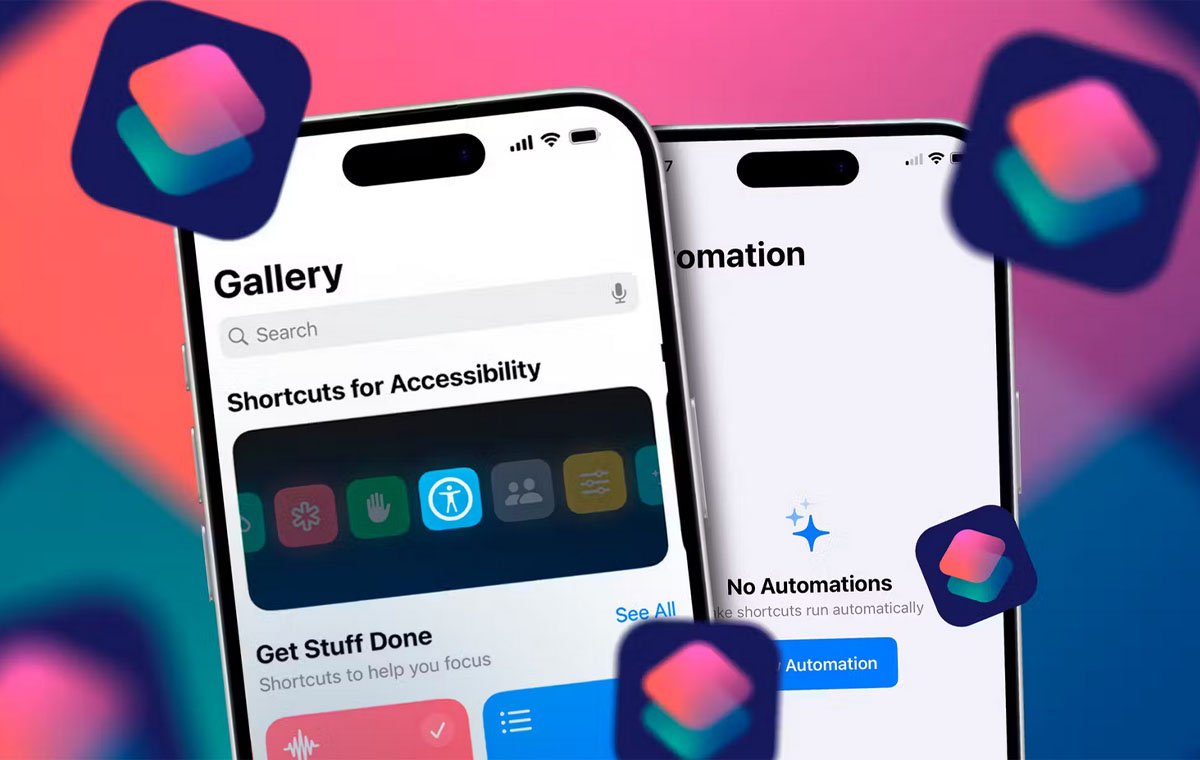
آیفون ۱۶ به عنوان جدیدترین محصول اپل دارای قابلیتهای نرم افزاری و حتی سخت افزاری جدید است. یکی از قابلیتهای سخت افزاری جدید، وجود دکمهای به اسم اکشن (Action Button) محسوب میشود. جالب است بدانید که برای شخصیسازی دکمه اکشن آیفون ۱۶ میتوان از میانبرهای مختلفی استفاده کرد.
۱. چرخش قفل صفحه
۲. پیدا کردن آهنگها از طریق برنامهی Shazam
۳. اسکرین شات
۴. اسکن یک سند
۵. نوشتن یک متن سریع
۶. باز کردن یک اپلیکیشن
۷. ارسال پیام یا مکالمه با فرد دیگر
۸. فعالسازی حالت کم مصرف باتری
۹. کنترل دستگاههای هوشمند خانگی
۱۰. اضافهسازی یک رویداد جدید به تقویم
۱۱. تنظیم تایمر
۱۲. مسیریابی
۱۳. چت صوتی با هوش مصنوعی ChatGPT
شخصیسازی دکمه اکشن با روشهای متنوع
اپل از جدیدترین فناوری خود در گوشیهای آیفون ۱۶ رونمایی کرد؛ قابلیتی که شما میتوانید برای یک دکمه به اسم اکشن تعریف کنید که با فشار دادن آن، چه اتفاقی بیفتد. از همین رو، شما میتوانید کارکردهای مختلفی را برای گوشی آیفون تعریف کنید. در ادامه قصد داریم بهترین میانبرها را برای شخصیسازی دکمه اکشن گوشی آیفون معرفی کنیم.
۱. چرخش قفل صفحه
اگر مدام باید از طریق بخش کنترل سنتر، آرایش قفل صفحه را تغییر دهید، شما میتوانید با شخصیسازی دکمه اکشن گوشی آیفون این کار را انجام دهید. اول از همه باید میانبر این قابلیت را در برنامه Shortcuts وارد کنید. سپس به مسیر Settings »» Action Button »» Shortcut رفته و روی Choose a Shortcut ضربه بزنید. در نهایت میانبر Set Orientation Lock را در برنامه شورتکاتس انتخاب کنید.
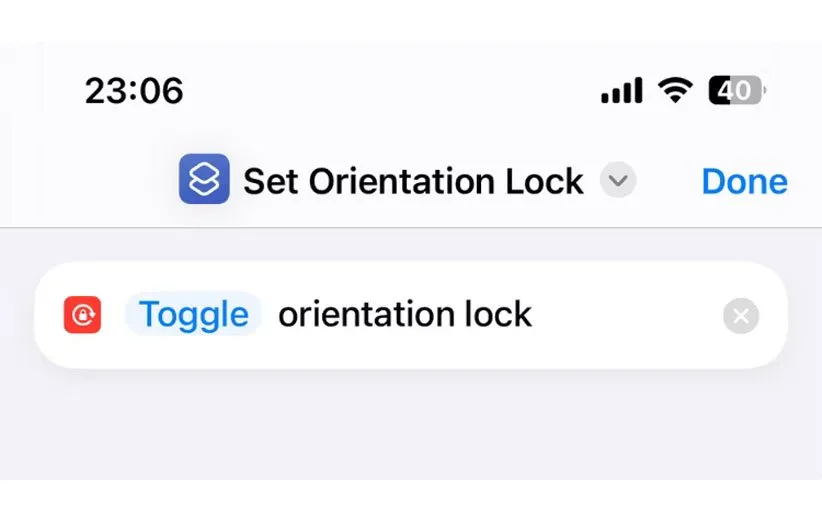
حالا اگر هر زمان شما در حال تماشای یک ویدیو به صورت افقی هستید اما صفحه نمایش نمیچرخد، تنها کافی است که دکمهی اکشن گوشی را به راحتی فشار داده تا خیلی سریع چرخش انجام شود.
۲. پیدا کردن آهنگها از طریق برنامهی Shazam
اگر شما عاشق پیدا کردن آهنگهای جدید هستید، این میانبر متعلق به خود شماست. به مسیر Settings »» Action Button »» Shortcut رفته و سپس Choose a Shortcut را انتخاب کنید. در برنامه به دنبال Shazam یا یک برنامهی مشابه به شزم باشید که قابلیت شناسایی موسیقی را دارد. پس از تنظیم میانبر، حالا شما میتوانید یک آهنگ را تنها با فشار دادن دکمهی اکشن پیدا کنید. از آنجایی که برنامه شزم با آیپی ایران به درستی اجرا نمیشود، شما میتوانید از سایر نرم افزارها مثل Soundhound کمک بگیرید.
۳. اسکرین شات
آیا از پروسهی اسکرین شات گرفتن در گوشی آیفون خسته شدهاید؟ حالا شما میتوانید تنها با فشار دادن یک دکمه، این کار را انجام دهید و تصویر را در گالری خود ذخیره کنید.
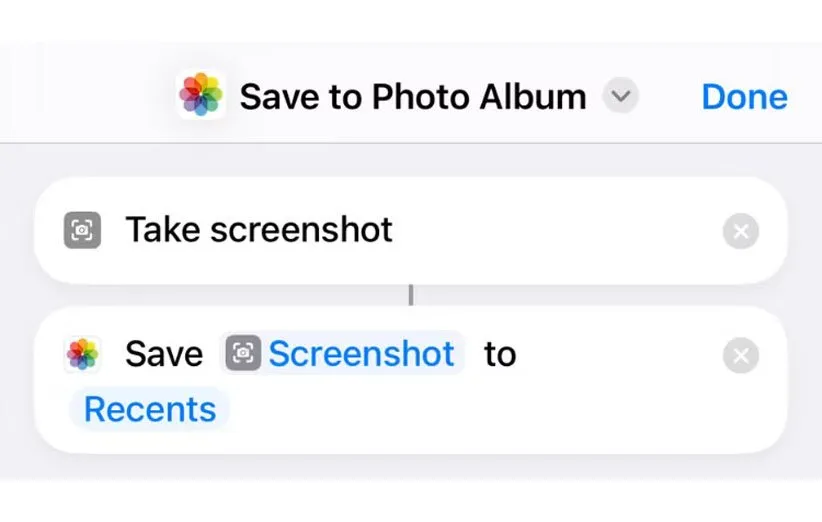
سیستم عامل iOS به طور پیشفرض برای ذخیرهی تصاویر اسکرین شات از پوشهی Recent استفاده میکند اما شما میتوانید مسیر ذخیرهسازی را در برنامهی شورتکاتس تغییر دهید. تنها باید روی Recents ضربه زده و مقصد جدید را تنظیم کنید.
۴. اسکن یک سند
این میانبر برای دانش آموزان و دانشجویان یک قابلیت بسیار مهم شناخته میشود چون بدون دردسر میتوانند اسناد و مدارک خود را اسکن کنند. از طریق روشهای قبلی تنها باید برنامهای که اسناد را اسکن میکند به شورتکاتس معرفی شود.
۵. نوشتن یک متن سریع
برای نوشتن یک متن سریع در آیفون شما ابتدا باید یک میانبر شخصی را ایجاد کرده و آن را به دکمهی اکشن متصل کنید. شما میتوانید از میانبر Voice Note هم استفاده کنید تا جملات را دیکتهوار به برنامه توضیح دهید. سپس روی Body ضربه بزنید تا صحبتها را با متن دیکته شده تغییر دهد و در نهایت روی Done در بخش بالا و سمت راست تصویر ضربه بزنید.

روش استفاده از میانبر شبیه به موارد قبلی بوده و شما با فشار دادن دکمهی اکشن میتوانید ایدههای مختلف، لیستهای خرید و سایر موارد را در برنامهی یادداشت گوشی وارد کنید.
۶. باز کردن یک اپلیکیشن
این میانبر بدیهیترین چیزی است که هر کاربری میتواند آن را انجام دهد. بسته به استفادهتان از گوشی موبایل، برنامهای را که زیاد با آن کار میکنید پیدا کرده و میانبر آن را در دکمهی اکشن طبق روشهای قبلی تعریف کنید. این برنامه، هر چیزی میتواند باشد. مزیت اجرای برنامه از طریق دکمهی اکشن این است که شما نیاز ندارید قفل گوشی را باز کنید.
۷. ارسال پیام یا مکالمه با فرد دیگر
اگر مدام در حال سفر با وسایل نقلیه هستید، برای امنیت بیشتر میتوانید تماس با نزدیکترین فرد ممکن را برای دکمهی اکشن تعریف کنید. با این روش، شما میتوانید در سریعترین فرصت ممکن و بدون ایجاد تنش در موقعیتهای بحرانی درخواست کمک کنید. شما همچنین میتوانید میانبری را برای برنامهی فیستایم ایجاد کنید.
۸. فعالسازی حالت کم مصرف باتری
در برنامهی شورتکاتس میتوانید میانبر Set Low Power Mode را برای دکمهی اکشن تعریف کنید. حالا شما میتوانید تنها با فشار دادن دکمهی اکشن، در کمتر از یک ثانیه گوشی را وارد حالت کم مصرف کنید تا باتری کمتری مصرف شود.
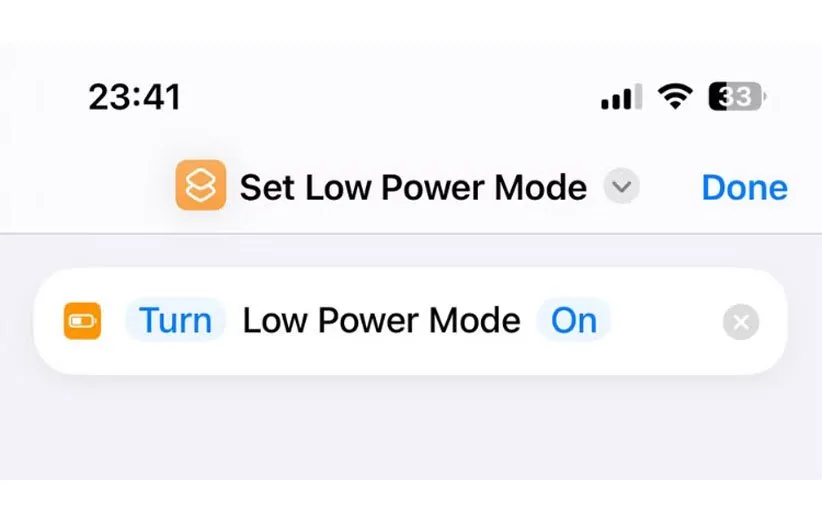
۹. کنترل دستگاههای هوشمند خانگی
اگر شما دارای دستگاههای هوشمند خانگی برند اپل هستید، میتوانید از میانبر خاصی برای کنترل دستگاههای هوشمند بهرهبرداری کنید. در برنامهی شورتکاتس باید یک میانبر به اسم Toggle Accessory State را فعال کرده و آن را برای دکمهی اکشن تعریف کنید.
۱۰. اضافهسازی یک رویداد جدید به تقویم
یک میانبر New Calendar Event به برنامه اضافه کنید که از دکمهی اکشن برای اضافه کردن Add New Event استفاده کند. حالا هر سه متغیر را روی Ask Each Time تنظیم کنید. از این لحظه به بعد، هر زمان که شما دکمهی اکشن را فشار دهید، شما باید یک رویداد جدید را اضافه کرده و همچنین زمان شروع و خاتمهی رویداد را نیز وارد کنید.
۱۱. تنظیم تایمر
شما حتی میتوانید کاری کنید تا با فشار دادن دکمهی اکشن، یک تایمر اجرا شود. شما در برنامهی شورتکاتس باید دکمهی Start a Timer را اضافه کرده و سپس متغیر Duration را روی Ask Each Time قرار دهید. سپس وقتی آن را برای دکمهی اکشن تعریف میکنید، هر زمان که دکمهی مذکور را فشار دهید، تایمر اجرا شده و پس از تنظیم زمان تایمر، میتوانید از آن استفاده کنید.
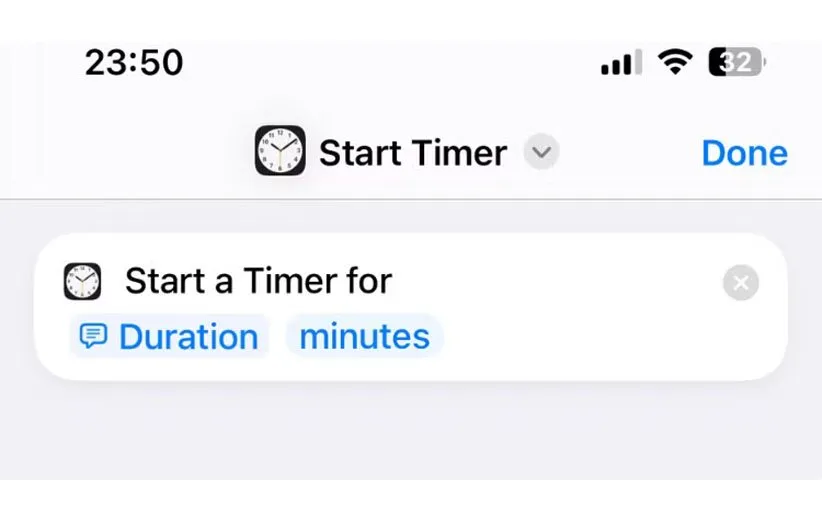
۱۲. مسیریابی
برنامهی شورتکاتس را باز کرده و سپس Directions Home را در گالری در گوشهی سمت راست و پایین انتخاب کنید. حالا روی Set up Shortcuts ضربه زده و جزئیات مورد نیاز خود را وارد کنید و در نهایت اپلیکیشن مسیریابی دلخواه خود را (اپل مپس یا گوگل مپس) انتخاب کنید. در نهایت این اطلاعات را برای دکمهی اکشن تعریف کنید.
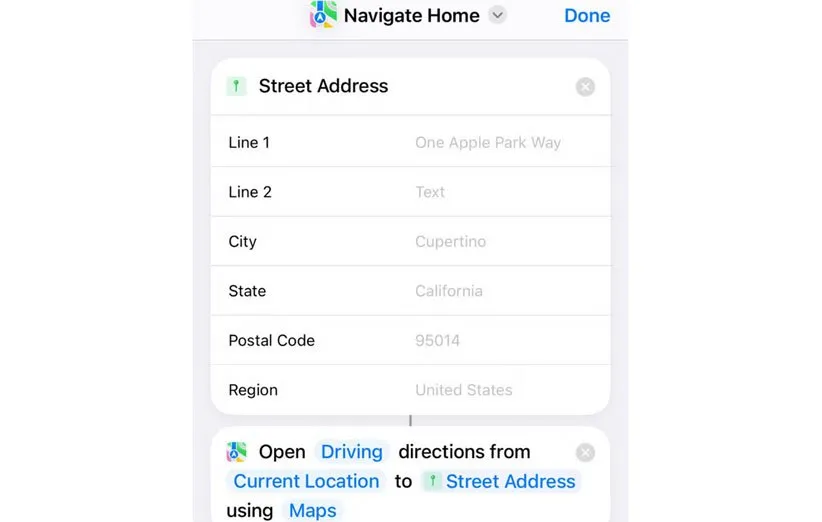
بعد از تنظیم، اصلا مهم نیست که شما کجا هستید. تنها باید دکمهی اکشن را فشار داده تا گوشی آیفون هر چه سریعتر مسیر مورد نیازتان را به سمت مقصد نشان دهد.
۱۳. چت صوتی با هوش مصنوعی ChatGPT
اگر درگیر یک پروژه، تحقیق یا هر کار دیگری هستید و نیاز دارید از چت جیپیتی استفاده کنید، دکمهی اکشن به کار شما خواهد آمد. ابتدا اپلیکیشن ChatGPT را از اپ استور گوشی دانلود و نصب کنید. سپس میانبر Start voice conversation with ChatGPT را برای دکمهی اکشن تنظیم کنید. وقتی شما برای اولین بار از این میانبر استفاده میکنید، ChatGPT از شما مجوزهای لازم را برای دسترسی به میکروفون گوشی آیفون میخواهد. پس از اعطای مجوز شما میتوانید با هوش مصنوعی چت کنید.
شخصیسازی دکمه اکشن با روشهای متنوع
آیفون ۱۶ با افزودن دکمهی اکشن یک قابلیت جدید و جذاب را به گوشیهای هوشمند اپل معرفی کرده که امکان شخصیسازی عملکردهای مختلف را برای کاربران فراهم میکند. شخصیسازی دکمه اکشن به کاربران اجازه میدهد با استفاده از میانبرها و برنامهی شورتکاتس، کارهای متنوعی مانند چرخش قفل صفحه، گرفتن اسکرین شات، اسکن اسناد، مسیریابی، تنظیم تایمر و حتی کنترل دستگاههای هوشمند خانگی را با یک فشار ساده انجام دهند.
همچنین، شخصیسازی دکمه اکشن امکاناتی را مانند مکالمه با هوش مصنوعی ChatGPT و پیدا کردن آهنگها از طریق برنامههای موسیقیشناس، انعطافپذیری و کارایی بیشتر به دستگاه میبخشد. این نوآوری نشان میدهد که اپل با تمرکز بر تجربهی کاربری، سعی در بهبود راحتی و کارایی دستگاههای خود دارد و استفاده از قابلیتهای پیشرفتهتر را به شکلی ساده و در دسترس قرار میدهد.
منبع: howtogeek






